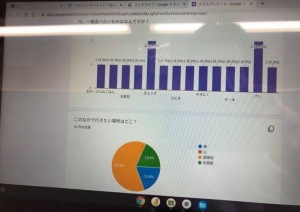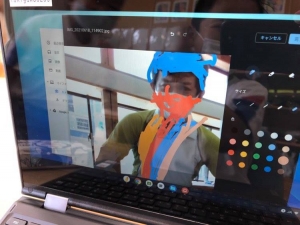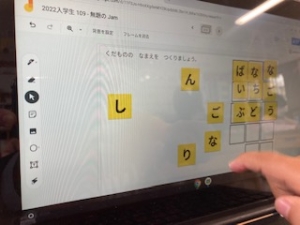明覚小学校でICT研修を実施しました
2021年6月17日(火)の13時~17時、玉川小学校の1回目のICT研修を実施しました。
教頭先生から事前にいただいていた要望は以下のとおりです。
- プログラミングの授業でのタブレット活用サポート
- タブレット持ち帰りにあたっての必要事項の意見交換
- 全教員へのタブレット活用研修(Googleフォームの活用)
3に関しては、さまざまな場面で活用できそうということで、Googleフォームを使ったアンケートやテストの作成を学ぶこととしました。
実施内容
(1)プログラミングの授業でのタブレット活用サポート
学習指導要領の改正により、2020年度から小学校でのプログラミングが必修化されたと聞いていましたが、実際にプログラミングの授業を見るのは初めてでした。
対象は3年生。
プログラミングとは何かを簡単に先生が説明した後、WEB上のツールを使ってプログラミングを学ぶ内容でした。

こうやって自分でやる作業にはタブレットは相性がいいですね。
わざわざコンピュータ室に行く手間も省けます。
その際、先生から、「机ごと廊下の方に向けてください」の指示。
そうすることによって、先生から児童のタブレットの画面が見やすくなります。
なるほど!
普段の先生と児童が向き合う配置では、タブレットの画面は後ろを向いてしまっているので、先生が回り込まないとどんな画面を見ているのか、進捗はどのくらいかを把握することができません。
これはちょっとした工夫ですね。
もしかすると、タブレットで授業をすることを前提に考えるとすると、教室の配置自体を抜本的に見直してもいいのかもしれません。
先生と児童が向き合うというのは、1対多数の一斉講義型の授業を前提にしている配置なのだということを改めて感じました。
児童がプログラミングツールにアクセスするには、ClassroomのストリームにURLを投稿することで行っていました。
その際、「〇時〇分のところ」という指示をしていましたが、少し改善ができそうです。
今のままだとどの投稿に記載されたURLなのか、このURLが何のサイトなのかがわからないまま、ただ機械的にクリックしてしまいます。
送られてくるURLを無批判にクリックしてしまう習慣がついてしまうのは危険な気がしました。
そこで、別のサイトにアクセスする際は、ストリームの本文ではなく、「追加」ボタンの「リンク」にURLを貼り付けるよう提案しました。
そうすることで、アクセスしようとしているWEBサイトのサムネイル画像が表示されるようになり、どんなサイトにアクセスするのかが一目でわかるので安心できます。
使ったプログラミングツールは2つ。
「プログル」と「スクラッチ」
いずれもキャラクターの動きを支持するボックスを指で操作して、キャラクターを思い通りに行動させるというもの。
子どもたちは、「前へ進む」「右に90度方向を変える」「跳ね返る」など、自分が指示した内容でキャラクターの動きが変わる様子を見ておおはしゃぎ。
興奮した声や笑い声が絶えませんでした。
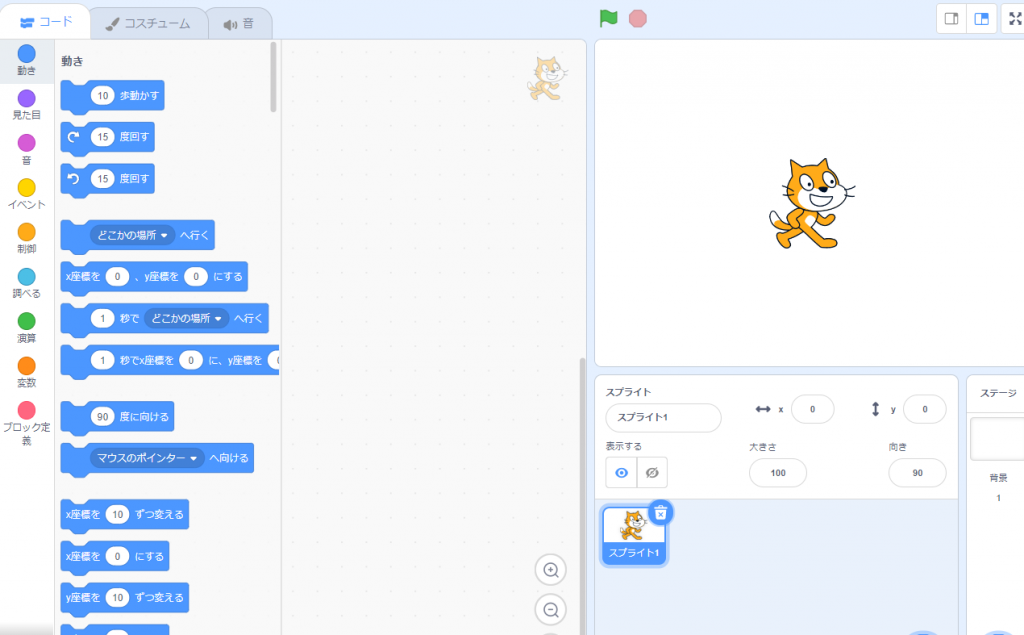
終わった後も、「すごいおもしろい!」「もっとやりたい!」「自分でつくりたい!」の声が多く聞こえてきました。
やっぱりこういうゲーム性をいかして楽しめるものは子どもたちの反応がいいですね。
何も言わなくても、自分でどんどん進めていく子どもたちの様子が見られました。
ときには先生が止めるほど積極的でした笑
【工夫したポイント】
- 子どもの机を窓側か廊下側に向けることで、先生からタブレットの画面が見やすくなる
- WEBサイトへのアクセスする場合は、ストリーム本文にURLを貼り付けるのではなく、「リンク」に貼り付けてサムネイル画像を表示するようにする
(2)タブレット持ち帰りにあたっての必要事項の意見交換

ときがわ町教育委員会では、夏休みが始まる7月21日までに、タブレットを自宅に持って帰り、家庭と学校をオンラインでつなぐことを一つの目標に掲げています。
そこで持ち帰りの実施とオンラインでのやり取りのために必要なことについて意見交換を行いました。
まず気づいたのは、玉川小学校では低学年のタブレットへのログインは児童ではなく、教員側でしていたということです。
使用が終わったときもログアウトをしないまま電源をオフにしているそうですが、次からはそのまま使い続けられるからというのが理由だそうです。
ただ、学校外に持ち出す場合にはセキュリティ面で不安があります。
まだ使い始めたばかりなのでそこまでデータはないかもしれませんが、それにしても万が一紛失したときなどは個人情報が漏れてしまう可能性もあります。
持ち帰る際はやはりログアウトした方がベターでしょう。
となると、当然、自宅で使用するときは再度のログインが必要です。
このとき一度も自分でログインしたことがないとすると、ログインができない子が出てくる可能性が高いと思われます。
萩ヶ丘小学校では1年生も自分で毎回ログインするようにしているので、ログインできない子は減るでしょう。
一度、持ち帰りを想定した一連の流れを練習しておく必要があるのではないかと思いました。
一方で先日、玉川小学校で見学させていただいた授業でのGoogleフォームの活用は、非常に可能性が大きいと感じています。
コピーや配布、回収、集計、採点といった負担軽減に加えて、データを蓄積して後に活かすことができます。
これは大いに参考にしたいところで、明覚小学校や萩ケ丘小学校にも積極的に伝えて研修の中に取り入れています。
玉川小学校でも、まだ全員の先生方がGoogleフォームを使いこなしているというわけではないようなので、この日の全体研修ではGoogleフォームを使ったアンケートとテストの作成を実施することとしました。
(3)全教員へのタブレット活用研修(Googleフォームの活用)
ということで15時40分からの全体研修では、Googleフォームの活用について、アンケートとテストの2通りのやり方を学んでいきます。

【アンケートの作成】
Googleフォームを使ったアンケート作成の手順は以下のとおりです。
- Googleドライブのマイドライブから「新規作成」→「Googleフォーム」
- 左上の「無題のフォーム」を、ファイルのタイトルを入力(自動でアンケートタイトルに反映される)
- 「無題の質問」の右側にある「ラジオボタン」をタップして、回答方法を選択
基本は3種類「ラジオボタン」「チェックボックス」「記述式」
「ラジオボタン」は選択肢を1つだけ回答する
「チェックボックス」は複数回答 - 「オプション1」に選択肢を入力
- 「選択肢を追加」
- 必須回答の場合は、「必須」をオンに
- 質問を増やす場合は、右側にある「丸+」で追加
明覚小学校でもそうでしたが、意外に質問内容を考えるのに時間がかかるようです。
記述式でなく、選択式を考えるのは意外に難しいのかもしれません。
確かに答える立場から考えると、適切と思える選択肢がなかったり、問題があいまいで答えを絞り込めないということも考えられますね。
これは児童の立場で考える良い訓練にもなるかもしれませんね。
アンケートができたらプレビューで回答できるか、表示におかしなところがないかを確認していきます。
回答ができたら作成画面に戻り、「回答」結果を確認します。
集計結果が表示されると、何人かの先生方から「はー」とため息のような声が聞こえました。
瞬時に集計されてしまうので、紙で配るよりもずっと手間や時間がかからないことに驚いた様子がうかがえます。
学校の先生の忙しさはあらゆるところから聞こえてきますので、こういったツールを使って、少しでも手間や時間を軽減していただきたいところです。
手間や時間を削減すれば、先生方の負担が減るのはもちろんなのですが、それによって子どもたちの成長に資することに時間を増やすことができるのが、ICT活用の本来の目的ではないかと私たちは考えています。
紙のアンケートと比べた場合の、Googleフォームを使うことのメリットは以下のようなものです。
- 印刷、コピー、配布、回収、集計の手間がない
- その場で瞬時に集計結果をビジュアル的に表示できる
- 個々の回答も保存され、データとして蓄積できる
このような利点を積極的に活用していきたいところですね。
【テストの作成】
同じ要領で今度はテストを作成してみます。
操作方法はアンケートの場合とほぼ同様です。
違う点としては、
・質問を作成画面で、画面上部の「設定」の「テスト」から「テストにする」をオンにする
・質問・選択肢を入力した後に、解答集を作成する
・自動採点の場合は、記述式ではなく、選択式の問題(ラジオボタンかチェックボックス)にする
また、解答集の作成では、正しい答えを選択するとともに、その設問の配点や正しく回答した場合に表示するコメント、不正解だった場合に表示するコメントを入力することができます。
テストが完成したら、「プレビュー」を見て回答し「送信」すると、「スコアを表示する」という表示が出ます。
これをクリックすると、自分のテスト結果をその場で確認することができます。
こちらにも先生方から「ほー」とため息。
基本的には選択式のみなので、成績に反映させるような本来のテストには使いづらいかもしれませんが、授業のポイントポイントで振り返りとして用いるなど、活用できる場面は多いかと思います。
Googleフォームを使ったテストのメリットには以下のようなものがあると考えられます。
- 印刷、コピー、配布、回収、採点、集計の手間がない
- 回答者はその場でテスト結果が分かる
- その場で瞬時に集計結果をビジュアル的に表示できる
- 個々の回答も保存され、データとして蓄積できる
こちらもぜひ積極的に取り入れていきたいですね。
今後の課題
玉川小学校の強みは、とにかく校長先生を含めた先生方がみんな明るく前向きなこと。
授業を見学させていただいたお二人のようなICTに精通した先生がいらっしゃるのも大きな強みです。
お二人の先生を中心として、先生方による校内研修も実施されているようです。
一方で、児童によるログアウト・ログインのやり方が定まっていないため、基本的なルールに関する確認や持ち帰りを想定したシミュレーションはしておく必要があるかもしれません。
私たちのような外部人材がうまく各学校の取り組みを横断的に流通させることで、ときがわ町のICT活用を一層進めていければと思います。
玉川小学校の皆さま、ありがとうございました!